Linux Ubuntu – удобная, надежная и безопасная операционная система, которая может стать замечательной альтернативой Windows или Mac. Но прежде чем начать пользоваться Ubuntu, вам может понадобиться загрузочный USB-носитель с этой ОС. Загрузочный USB позволяет установить Ubuntu на компьютер или использовать его для тестирования без перезагрузки системы. В этом полном гиде для начинающих мы расскажем вам, как создать свой собственный загрузочный USB с Ubuntu.
Шаг 1: Подготовка USB-накопителя
Процесс создания загрузочного USB начинается с подготовки накопителя. Вам понадобится USB-накопитель с достаточным объемом памяти (рекомендуется от 8 ГБ), который будет использоваться для хранения установочного образа Ubuntu и других файлов.
Перед началом процесса скопируйте все важные файлы с USB-накопителя, так как они будут удалены в процессе создания загрузочного диска.
Шаг 2: Загрузка установочного образа Ubuntu
Теперь вам нужно скачать установочный образ Ubuntu с официального сайта. Выберите версию Ubuntu, которую вы хотите установить, и загрузите .iso-файл на компьютер.
Примечание: Убедитесь, что версия образа и архитектура соответствуют вашим потребностям и характеристикам компьютера.
Шаг 3: Создание загрузочного USB с помощью программы Rufus
Для создания загрузочного USB мы рекомендуем использовать программу Rufus. Эта бесплатная утилита поможет вам создать загрузочный диск с Ubuntu всего за несколько простых шагов.
Сначала выполните установку программы Rufus на свой компьютер. Затем откройте программу и выберите свой USB-накопитель в разделе "Устройство".
В следующих параметрах выберите следующие настройки:
- Схема разделов: MBR (для BIOS или UEFI-CSM)
- Файловая система: FAT32
- Размер кластера: 4096 байт
- Метка тома: оставьте поле пустым
- Создаваемый установочный диск: Выберите .iso-файл Ubuntu, который вы загрузили ранее
Последний шаг - нажмите кнопку "Начать", чтобы начать процесс создания загрузочного USB. Подождите, пока Rufus закончит работу, и ваш загрузочный USB с Ubuntu будет готов к использованию.
Теперь вы знаете, как создать загрузочный USB с Ubuntu. Полный гид для начинающих поможет вам успешно создать свой собственный загрузочный носитель и установить или использовать Ubuntu. Приятного использования Linux Ubuntu!
Выбор необходимых инструментов
Для создания загрузочного USB с Ubuntu потребуются следующие инструменты:
| Инструмент | Описание |
| Компьютер с операционной системой Linux или Windows | Для создания загрузочного USB с Ubuntu вам понадобится компьютер с установленной операционной системой Linux или Windows. |
| Загрузочный диск или образ ISO Ubuntu | Для установки Ubuntu на USB-устройство вам потребуется загрузочный диск или образ ISO Ubuntu. Образ ISO можно загрузить с официального сайта Ubuntu. |
| Утилита для создания загрузочного USB | Для записи образа Ubuntu на USB-устройство вам понадобится специальная утилита. Варианты таких утилит включают Rufus (для Windows), Etcher (для Linux и Windows) и UNetbootin (для Linux и Windows). |
| USB-устройство | Наконец, вам понадобится само USB-устройство, на которое будет записан образ Ubuntu. Убедитесь, что устройство имеет достаточное свободное пространство и может быть использовано для загрузки. |
По завершении сборки всех необходимых инструментов, вы будете готовы перейти к следующему этапу - созданию загрузочного USB с помощью выбранной утилиты.
Подготовка USB-накопителя к созданию загрузочного диска

Прежде чем приступить к созданию загрузочного USB с Ubuntu, необходимо правильно подготовить сам USB-накопитель. В этом разделе мы расскажем вам, как это сделать.
Шаг 1: Выбор USB-накопителя
Вам потребуется выбрать подходящий USB-накопитель для создания загрузочного диска. Убедитесь, что у вас есть свободный USB-накопитель с достаточным объемом памяти, чтобы разместить образ Ubuntu и обеспечить его стабильную работу.
Шаг 2: Резервное копирование данных
Процесс создания загрузочного диска потребует форматирования USB-накопителя и удаления всех данных с него. Поэтому важно заранее сделать резервную копию всех важных файлов и папок, чтобы избежать потери информации.
Шаг 3: Форматирование USB-накопителя
Прежде чем использовать USB-накопитель для создания загрузочного диска, его необходимо правильно отформатировать. Для этого подключите USB-накопитель к компьютеру и откройте программу для форматирования дисков. Выберите USB-накопитель, установите файловую систему в FAT32 и выполните форматирование.
Шаг 4: Проверка на ошибки
Некоторые USB-накопители могут содержать ошибки, которые могут привести к проблемам при создании загрузочного диска. Чтобы убедиться в отсутствии ошибок, запустите программу для проверки диска и выполните проверку USB-накопителя.
Шаг 5: Подготовка образа Ubuntu
Теперь, когда ваш USB-накопитель готов к использованию, перейдите к подготовке образа Ubuntu для создания загрузочного диска. Загрузите образ Ubuntu с официального сайта и сохраните его на вашем компьютере.
Следуя этим шагам, вы успешно подготовите USB-накопитель к созданию загрузочного диска с Ubuntu. Теперь вы готовы перейти к следующему этапу - записи образа Ubuntu на USB-накопитель.
Скачивание образа Ubuntu
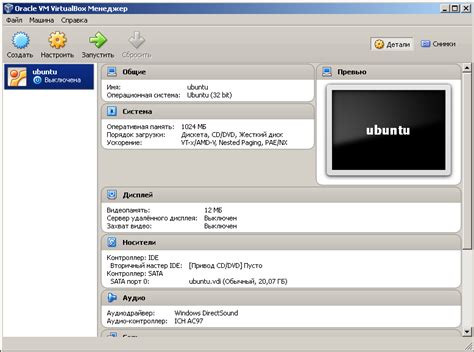
Перед тем как создать загрузочный USB с Ubuntu, необходимо скачать официальный образ операционной системы. Для этого следуйте инструкциям ниже:
1. Откройте веб-браузер
Используйте любой веб-браузер, установленный на вашем компьютере. Это может быть Google Chrome, Mozilla Firefox, Opera или другой браузер на ваш выбор.
2. Перейдите на официальный сайт Ubuntu
Перейдите на официальный сайт Ubuntu по ссылке https://ubuntu.com/. Это официальный сайт, где вы найдете все необходимые ресурсы для загрузки и установки Ubuntu.
3. Выберите версию Ubuntu
На главной странице сайта Ubuntu вы увидите различные версии операционной системы. Выберите ту версию, которую хотите загрузить. Обратите внимание на рекомендуемую версию для домашнего использования.
4. Загрузите образ
После выбора версии Ubuntu вам будет предложено загрузить образ операционной системы. Нажмите на кнопку "Download", чтобы начать загрузку.
5. Выберите тип загрузки
У вас есть универсальные варианты загрузки ISO-образа – Desktop или Server, в зависимости от ваших потребностей. Если вы планируете использовать Ubuntu на домашнем компьютере, выберите Desktop версию.
6. Сохраните образ
После выбора типа загрузки Ubuntu, выберите расположение, куда сохранить загружаемый образ. Рекомендуется сохранить его в папку, к которой у вас есть легкий доступ после загрузки.
Поздравляю! Вы успешно скачали официальный образ Ubuntu. Теперь вы готовы перейти к созданию загрузочного USB с Ubuntu.
Выбор программы для создания загрузочного USB с Ubuntu
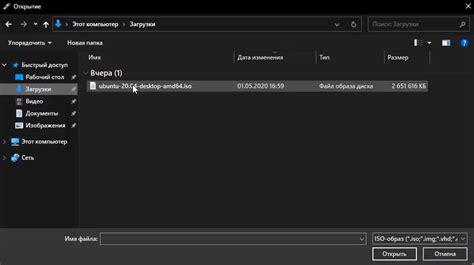
Существует несколько программ, которые можно использовать для создания загрузочного USB с Ubuntu. Некоторые из них предлагают простой и интуитивно понятный интерфейс, в то время как другие имеют более продвинутые функции. Вот несколько популярных программ:
- UNetbootin: Это бесплатная программа с открытым исходным кодом, которая позволяет создавать загрузочный USB с Ubuntu. Она поддерживает несколько операционных систем и дистрибутивов Linux.
- Rufus: Эта программа также бесплатна и позволяет создавать загрузочные USB-накопители с Ubuntu. Она имеет простой и понятный интерфейс и поддерживает различные файловые системы.
- Etcher: Эта программа также бесплатна и работает на разных операционных системах. Она известна своей простотой использования и надежностью.
- dd: Эта утилита является частью операционной системы Linux и может быть использована для создания загрузочного USB с Ubuntu. Она требует некоторых знаний командной строки.
Выбор программы зависит от ваших предпочтений и уровня технической подготовки. Если вы новичок в Linux, рекомендуется выбрать программу с простым и интуитивно понятным интерфейсом, такую как UNetbootin или Rufus. Если у вас есть опыт работы с командной строкой, вы можете воспользоваться утилитой dd. В любом случае, перед использованием любой программы, убедитесь, что вы загрузили официальный образ Ubuntu и проверьте его целостность.
Создание загрузочного USB с помощью выбранной программы
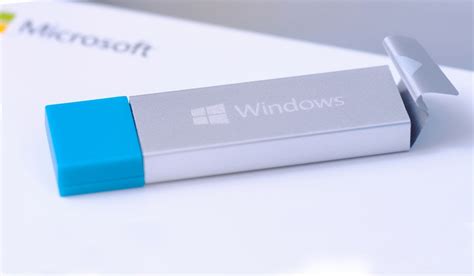
Шаг 1: Установка выбранной программы
- Перейдите на официальный сайт программы, которую вы выбрали для создания загрузочного USB.
- Скачайте установочный файл программы на свой компьютер.
- Запустите установочный файл и следуйте инструкциям на экране, чтобы установить программу.
Шаг 2: Подготовка загрузочного USB
- Подключите USB-накопитель к своему компьютеру.
- Убедитесь, что на USB-накопителе нет важных данных, так как они будут удалены в процессе создания загрузочного USB.
- Откройте выбранную программу на своем компьютере.
- Выберите опцию "Создать загрузочный USB" или подобную, в зависимости от программы, которую вы выбрали.
- Укажите путь к образу ISO операционной системы Ubuntu, который вы скачали ранее.
- Выберите ваш USB-накопитель в качестве места, куда будет записан образ ISO.
- Нажмите кнопку "Создать" или подобную, чтобы начать процесс создания загрузочного USB.
Шаг 3: Завершение процесса
- Дождитесь, пока программа завершит создание загрузочного USB.
- Проверьте загрузочный USB, чтобы убедиться, что он успешно создан и готов к использованию.
- Теперь вы можете использовать загрузочный USB для установки операционной системы Ubuntu на другой компьютер или для запуска Ubuntu в качестве "Live CD".
Проверка загрузочности USB-накопителя с Ubuntu
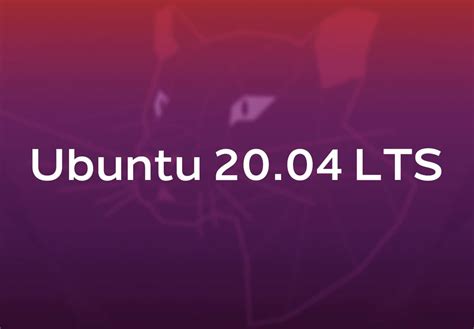
После того как вы создали загрузочный USB с Ubuntu, важно убедиться, что он действительно работает и может успешно загрузиться на компьютере. Для этого следуйте следующим шагам:
Шаг 1: Подключите USB-накопитель с Ubuntu к компьютеру, который вы хотите запустить с него. Убедитесь, что компьютер выключен перед этим.
Шаг 2: Включите компьютер и нажмите соответствующую клавишу (обычно F12, F11 или Esc) для вызова меню выбора загрузки. Это может отличаться в зависимости от производителя компьютера.
Шаг 3: В меню выбора загрузки используйте клавиши со стрелками на клавиатуре, чтобы выбрать USB-накопитель с Ubuntu. Нажмите Enter, чтобы подтвердить выбор.
Шаг 4: Компьютер должен загрузиться с USB-накопителя с Ubuntu. Вы увидите экран загрузки Ubuntu, который указывает на успешную загрузку.
Примечание: Если компьютер не загружается с USB-накопителя, убедитесь, что вы правильно создали загрузочный USB и повторите процесс заново.
Теперь, когда вы успешно проверили загрузочность USB-накопителя с Ubuntu, вы готовы использовать его для установки Ubuntu на компьютер и пользоваться всеми преимуществами этой операционной системы.
Установка Ubuntu с USB-диска
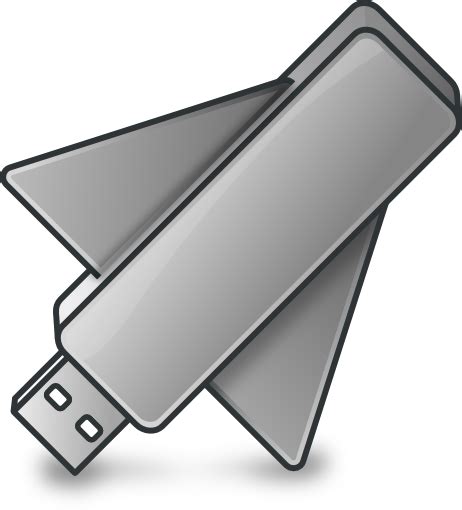
Загрузочный USB-диск с установочным образом Ubuntu может быть очень полезным для установки операционной системы на компьютер, особенно если у вас нет оптического привода или вы хотите установить Ubuntu на несколько устройств.
Для начала у вас должен быть установлен образ Ubuntu и специальная утилита для создания загрузочного USB-диска, такая как Rufus или Etcher.
Вот пошаговая инструкция о том, как создать загрузочный USB-диск и установить Ubuntu:
- Сначала подключите USB-диск к компьютеру. Убедитесь, что на нем нет важных данных, так как форматирование диска удалит все файлы.
- Откройте утилиту для создания загрузочного USB-диска.
- Выберите образ Ubuntu, который вы хотите записать на USB-диск. Обычно это файл с расширением ".iso".
- Указать USB-диск в качестве целевого устройства для записи.
- Выберите опции, если таковые имеются, например, формат файла системы или использование дополнительного пространства на диске.
- Нажмите кнопку "Записать" или "Создать" и подождите, пока утилита создаст загрузочный USB-диск.
- После завершения процесса записи вы можете перезагрузить компьютер и начать устанавливать Ubuntu.
- Во время загрузки компьютера нажмите кнопку F12 или другую, которая позволяет выбрать устройство загрузки.
- Выберите USB-диск из списка доступных устройств загрузки и нажмите Enter.
- Следуйте инструкциям на экране для установки Ubuntu.
После завершения установки Ubuntu можно отключить загрузочный USB-диск и наслаждаться работой с новой операционной системой на компьютере.